摘要:当IP手机突然无声时,可能需要进行专家级的排查。首先检查音量设置和静音模式,确保它们没有导致问题。检查扬声器和耳机插孔是否有物理损坏或异物堵塞。软件问题也可能导致无声,因此可以尝试重启设备或更新操作系统。如果问题依旧存在,可能需要考虑硬件故障,如音频芯片损坏,此时建议联系专业维修人员进行检测和修复。
本文目录导读:
当您的IP手机突然失去声音时,无论是通话、播放音乐还是视频,都可能带来极大的不便,本文将从硬件检查、系统设置、软件更新及第三方应用等多个维度,提供全面且详细的排查步骤与解决方案,帮助您迅速恢复手机的声音功能。
一、初步检查与硬件排查
1.1 音量设置检查
确保您的手机音量未被调至静音或最低,通过侧边音量键或控制中心调整音量,并检查是否所有音量类型(如铃声、媒体音量、闹钟音量)都已正常开启。
1.2 扬声器与听筒检查
扬声器:尝试播放音乐或视频,观察是否有声音输出,若无,可能是扬声器故障。
听筒:进行通话测试,检查听筒是否有声音,若听筒无声而扬声器正常,可能是听筒问题。
1.3 耳机插孔与蓝牙设备
耳机插孔:如果您插入了耳机,请确保耳机已正确连接且未损坏,尝试拔出耳机,检查手机扬声器是否恢复声音。
蓝牙设备:检查是否已连接蓝牙设备(如耳机、音箱),若已连接,尝试断开连接,查看手机声音是否恢复。
二、系统设置与辅助功能
2.1 勿扰模式检查
勿扰模式可能会阻止声音输出,请检查控制中心或设置中勿扰模式的状态,确保其未开启或已设置为允许特定声音。
2.2 辅助功能排查

音频/视觉设置:在设置中搜索“音频/视觉”,检查是否启用了单声道音频或电话噪声消除等功能,这些功能有时可能影响声音输出。
触控调节:同样在设置中,检查触控调节下的“触摸调节”和“触摸听觉反馈”是否开启,这些功能可能会干扰正常声音播放。
三、软件更新与系统恢复
3.1 软件更新
确保您的手机已安装最新的iOS系统,系统更新可能包含对声音问题的修复,前往“设置”>“通用”>“软件更新”,检查并安装任何可用的更新。
3.2 重置所有设置
如果问题依旧存在,尝试重置所有设置,这将恢复手机的默认设置,但不会删除您的数据,前往“设置”>“通用”>“重置”>“重置所有设置”。
3.3 DFU恢复模式
若上述方法均无效,可能需要将手机恢复至出厂设置,使用DFU(Device Firmware Update)模式进行恢复,但请注意,这将删除手机上的所有数据,请务必先备份。
四、第三方应用与冲突排查
4.1 应用冲突
某些第三方应用可能会干扰声音系统,尝试卸载最近安装或更新的应用,查看问题是否解决。
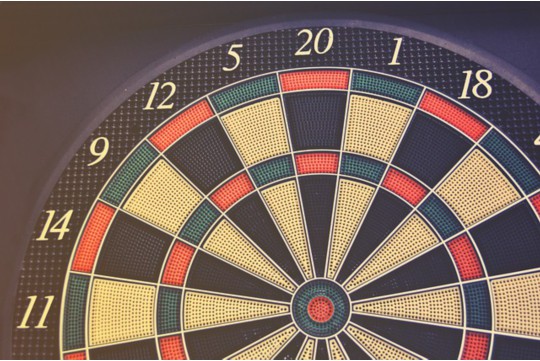
4.2 清理缓存与重启
清理缓存:部分应用可能会因缓存问题导致声音异常,前往“设置”>“通用”>“iPhone储存空间”,选择应用并清理其缓存。
重启设备:简单的重启有时能解决临时性的软件问题,按住音量调高或调低按钮,同时按住侧边按钮,直到出现“滑动来关机”,滑动关闭后,按住侧边按钮直到看到苹果标志。
五、硬件维修与售后支持
5.1 硬件故障判断
经过上述所有排查后,若问题仍未解决,很可能是硬件故障,如扬声器损坏、音频芯片问题等。
5.2 联系苹果售后
预约维修:访问苹果官方网站或Apple Store应用,预约天才吧维修服务。
远程诊断:部分情况下,苹果技术支持可能能够通过远程诊断帮助您确定问题所在。
5.3 第三方维修
若您不在保修期内或希望选择更灵活的维修方式,可考虑寻找信誉良好的第三方维修服务商,但请注意,非官方维修可能会影响设备的后续保修。

六、预防措施与日常维护
6.1 避免液体与灰尘
保持手机远离液体和灰尘,这些是导致硬件故障的常见原因。
6.2 定期更新软件
及时安装系统更新,以确保手机运行最新的软件版本,减少潜在问题。
6.3 合理使用耳机与蓝牙设备
避免长时间使用高音量,以及频繁插拔耳机,以减少对硬件的磨损。
通过上述详细的排查与解决方案,希望能帮助您快速定位并解决IP手机突然无声的问题,若问题复杂或涉及硬件损坏,请及时联系苹果官方或专业维修服务,以确保手机得到妥善修复。





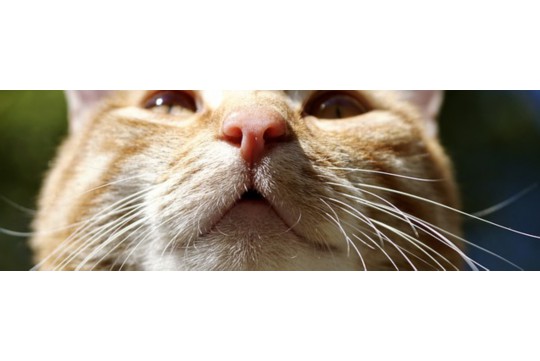


 沪ICP备2024088449号-10
沪ICP备2024088449号-10